Cách sử dụng hàm Left, hàm Right trong excel 2010
Hàm LEFT, Hàm RIGHT là 2 hàm thuộc các hàm xử lý chuỗi rất hay dùng đối với người sử dụng Excel. Tuy nhiên vẫn có nhiều bạn chưa biết cách sử dụng làm Left, hàm Right như thế nào.
Bài viết này hướng dẫn các bạn cách sử dụng hàm Left, hàm Right trong excel một cách cụ thể chi tiết để các bạn dễ nắm bắt và vận dụng vào thực tế sử dụng.
Cách sử dụng hàm Left trong Excel
Trước tiên ta cần phải biết hàm LEFT được dùng để làm gì? Hàm LEFT trong Excel được dùng để trích ra “n” ký tự từ chuỗi Text kể từ phía bên trái.
– Công thức của hàm Left như sau: LEFT(text, n) hoặc LEFT(text,[number_chars])
Trong đó: _Text: thể hiện chuỗi ký tự
n: Số ký tự cần trích ra từ chuỗi ký tự Text (Tham số này có thể có hoặc không. Nếu không có tham số, Excelsẽ mặc định giá trị là 1).
Ví dụ cách sử dụng hàm Left
Ví dụ: Trích ra 3 ký tự trong chuỗi “hayhochoi.vn” từ phía bên trái.
Ta sẽ có công thức như sau:LEFT(“hayhochoi.vn”,3) = hay Các tham số trong hàm LEFT ở công thức này: Text= “hayhochoi.vn” (Vì ở dạng Text nên chuỗi phải đặt trong dấu ngoặc kép) n = 3: Số ký tự sẽ trích ra
Nếu trích ra 6 ký tự từ chuỗi đó ta sẽ được như sau: LEFT(“hayhochoi.vn”,2) = hayhoc
Ví dụ từ công việc cụ thể: Dựa vào bảng Danh sách sản phẩm của Công ty A, yêu cầu điền kết quả vào cột (mã khách hàng) biết rằng cột này nhận 2 ký tự đầu của Mã hàng.
Như vậy trong ô D4 ta nhập công thức: Left(A4,2) và sao chép công thức này xuống các ô bên dưới ta được kết quả như sau:
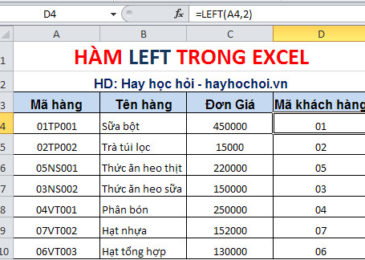
Cách sử dụng hàm Right trong Excel
Tương tự như hàm LEFT hàm RIGHT trong Excel được dùng để Trích ra “n” ký tự từ chuỗi Text kể từ phía bên phải.
– Cú pháp của hàm Right như sau: RIGHT(text, n) hoặc RIGHT(text,[number_chars])
Trong đó: _ Text: thể hiện chuỗi ký tự
_ n: Số ký tự cần trích ra từ chuỗi ký tự (Tham số này có thể có hoặc không. Nếu không có tham số, Excelsẽ mặc định giá trị là 1).
Ví dụ: Trích ra 2 ký tự trong chuỗi “hayhochoi.vn” từ phía bên phải.Ví dụ minh họa cách sử dụng hàm Right trong excel
Ta sẽ có công thức như sau: RIGHT(“hayhochoi.vn”,2) = vn
Các tham số trong hàm RIGHT ở công thức này:
Text= “hayhochoi.vn” (Vì ở dạng Text nên chuỗi phải đặt trong dấu ngoặc kép)
n = 2: Số ký tự sẽ trích ra
Trở lại với ví dụ trên yêu cầu điền kết quả vào cột Mã nhãn hàng biết rằng cột này nhận 3 ký tự cuối của Mã hàng.
Vì cột Mã nhãn hàng nhận 3 ký tự cuối của Mã hàng, nên ta áp dụng hàm RIGHT trong trường hợp này. Công thức cho ô kết quả D4 như sau:D4 =RIGHT(A4,3). Sao chép công thức bằng cách kéo xuống các ô còn lại, ta thu được kết quả như sau:
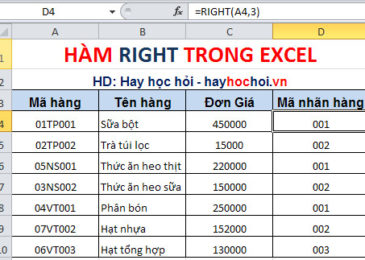
Qua hướng dẫn chi tiết về cách sử dụng hàm Left, hàm Right ở trên, hy vọng các bạn hiểu và nắm rõ cách vận dụng các hàm này một cách hiệu quả trong thực tế.
Đặc biệt, hàm Left, hàm Right kết hợp hàm IF, hàm left, right kết hợp vlookup, left và right và hlookup được vận dụng nhiều trong thực tế và đem lại hiệu quả rất cao trong các bảng tính lớn, tất cả hướng dẫn này cách bạn đều có thể tham khảo trên

DienDan.Edu.Vn Cám ơn bạn đã quan tâm và rất vui vì bài viết đã đem lại thông tin hữu ích cho bạn.DienDan.Edu.Vn! là một website với tiêu chí chia sẻ thông tin,... Bạn có thể nhận xét, bổ sung hay yêu cầu hướng dẫn liên quan đến bài viết. Vậy nên đề nghị các bạn cũng không quảng cáo trong comment này ngoại trừ trong chính phần tên của bạn.Cám ơn.





